Ha képünk esetleg kevesebb mint 16 millió színű akkor a Colors – Increase Color Depth...
Ha képünk esetleg kevesebb mint 16 millió színű akkor a Colors – Increase Color Depth – 16 Million Colors (24bit) menükben állítsuk át 16 millió színűre. Ennél a fotó-manipulációs eljárásnál fontos, hogy amennyiben lehetséges a tükröződő felület egészére alkalmazzuk a következő eljárásokat, mivel az effekt sötétebb tónusúvá teszi a felületet, és mi ugye szeretnénk elkerülni hogy “feltűnő” legyen a manipuláció…

Ha megvan a képünk lássunk is munkához !
Az első lépésben kiemeljük a munkafelületet. Hozzunk létre a képen egy új réteget (layer palette – new raster layer) mondjuk “munka” néven, majd a color palettáról válasszunk egy olyan színt ami még véletlenül sem szerepel az eredeti képen (a példában a pirosat). Ha esetleg az eredeti képünkönk nagyon sok szín szerepel, akkor próbáljunk választani egy másik alapfotót, amiben lehetőleg homogénebb színek szerepelnek. Egy 1 pixel vastagságú vonallal a Draw (rajzolás) eszközzel (tehát nem az ecsettel !) húzzunk vonalat a felület köré, amivel dolgozni szeretnénk.

Használjuk a Magic Wand (varázspálcás kijelölés) eszközt. Állítsuk az eszköz Tolerance tulajdonságát kb. 100-ra a Feather tulajdonságot pedig 0-ára. Válasszuk ki az alap-réteget (amin a felhőkarcoló képe van) és a Layer palettán átmenetileg tüntessük el (szem-ikon). Most a felhőkarcoló eltűnik és csak a piros kijelölés marad. Válasszuk ki a “munka” layer-t és a Magic Wind-el klikkeljünk bele.Ha ez megvan akkor a program kijelöli a piros vonalakkal körbevett munkaterület belsejét. Most menjünk a "Selections"> "Modify"> "Feather" beállításokhoz és itt adjunk meg 1-et. Menjünk a "Selections">"Save" menübe és mentsük el a kijelölést (pl. kijelol.sel néven) Kapcsoljuk vissza az alap-layer (a felhőkarcoló) láthatóságát a layer-palettán, aztán megint válasszuk ki a “munka” majd töröljük ki- így a piros körbejelölés eltűnik. Közben a kijelölést végig hagyjuk a képen! Mivel a most következő eljárás csökkenti majd a munkafelület fényerejét, ha gondoljuk menjünk a Colors">"Adjust">"Brightness/ Contrast" menübe és adjunk +10 fényerőt a felületnek.
Most nyissuk meg a másik fotót, amit reflektálni szeretnénk a felhőkarcolón. Ha nagyon nagyok a méretbeli különbségek a két kép között, akkor a reflektálni kívánt fotót az "Image">"Resize"> menüben állítsuk be ugyanakorrára mint a felhőkarcolónk – természetesen az Ascpect Ratio-t hagyjuk bekapcsolva. A méret beállításánál vegyük figyelembe, hogy a reflektált kép a munkafelületnek az előző lépésben körbejelölt részén fog megjelenni- így alakítsuk a másik fotó (példánkban a hölgy) dimenzióit.
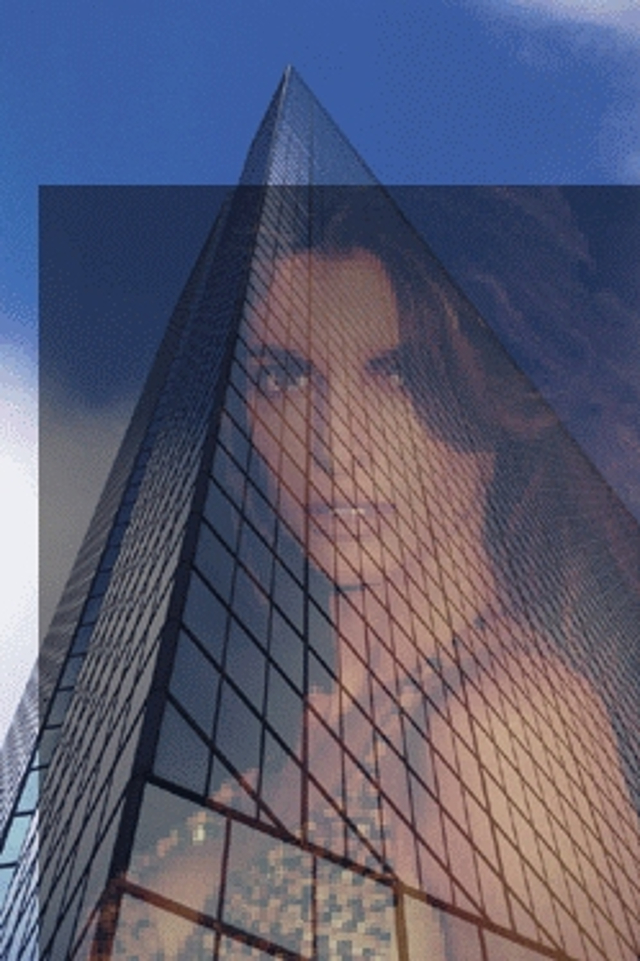
Nyomjunk CTRL-A-t, majd CTRL-C-t. Lépjünk vissza az eredeti képre ás a CTRL-D-vel tüntessük el az azóta ott villogó kijelölést. Itt most még mindig két layer-ünk van: az egyiken a felhőkarcoló, a másik pedig éppen üres. Az üres layeren nyomjunk CTRL-E-t. Megjelenik a hölgy – állítsuk az átlátszóság-ot (layer palette-layer oppocity) mondjuk 50%-ra, és a mozgatás eszköz segítségével mozgassuk oda a hölgyet a felhőkarcolón, ahová szeretnénk.
A Deformation eszköz segítségével “húzzuk-vonjuk” addig szegény hölgyet, amíg úgy nem érezzük hogy a hatás megfelelően életszerű. A megfelelő deformációkat a CTRL vagy a SHIFT nyomva tartása mellet csikarhatjuk ki ebből az eszközből – kisérletezzünk és “undózzunk” bátran !
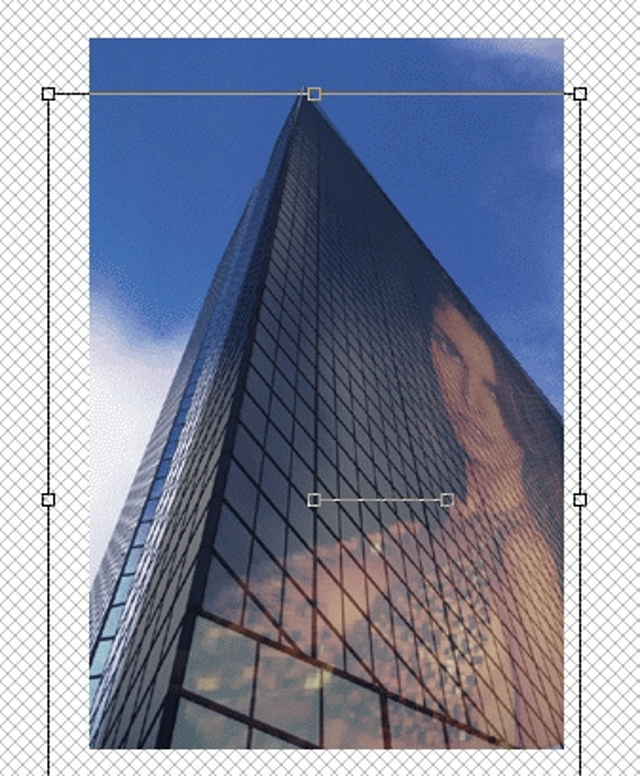
Ha készen vagyunk dupla-klikkel véglegesítsük az eredményt. Így már kezd alakulni a kép, tetszés szerint állítsuk be a layer-átlásztszóság jellemzőt. Általában 45% bőségesen elegendő. Mivel azonban nem a megfelelő felületen van a hölgy (“rálóg” a felhőkarcoló többi részére), gyorsan menjünk a Selections – Load menübe és töltsük vissza az előbb kimentett “kijelol.sel” nevű területünket. Válasszuk a Selections - Invert opciót, majd egyszerűen nyomjunk egy DEL-t. A kijelölésen kívüli területek kitörlődnek. Ezt az effektet bármilyen üres/tükröződő felületen alkalmazhatjuk - természetesen jóval szebben is meg lehet mindezt valósítani, de a legegyszerűbb módja (főleg PaintShop-ban) a deformation eszköz.
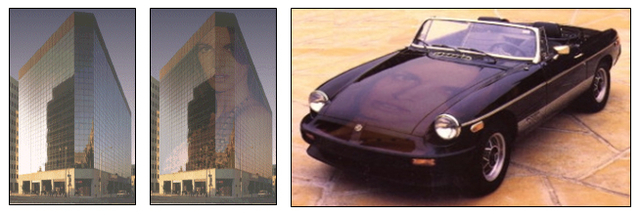

 Ajándékozz éves hvg360 előfizetést!
Ajándékozz éves hvg360 előfizetést!













